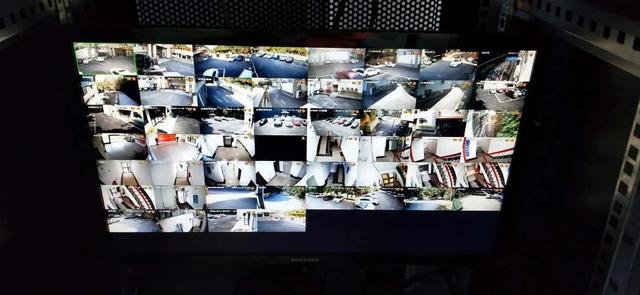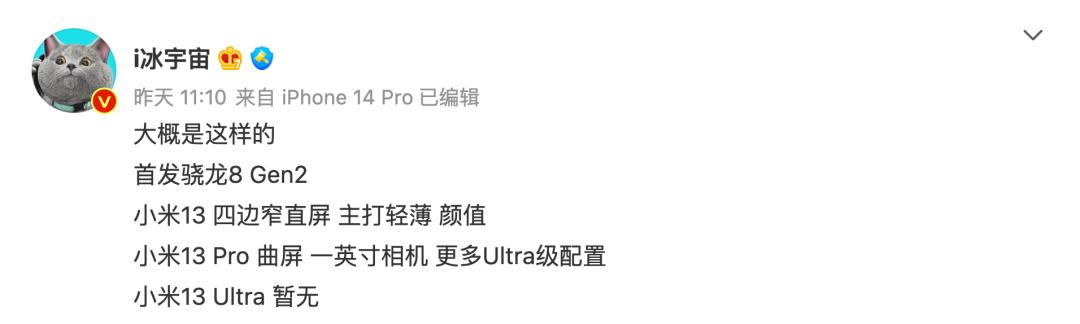快剪辑剪辑教程自学(IT网络知识-如何用快剪辑截取小)
- 开始打开网络视频

- 点击边看边录
- 点击红色按钮开始录制

- 显示录制成功

- 给这个模块关掉
- 之后给这个素材 拉到编辑栏

- 点添加音乐

- 音乐可以选择本地音乐, 我的音乐、世界杯、运动燃曲、VLOG、流行、动感、欢快、舒缓、魔性,直到选定到你喜欢的就好

- 直接拉到音乐栏,添加音效也是同样的步骤
- 、我在这里讲解下添加字幕
- 有静态的和动态的

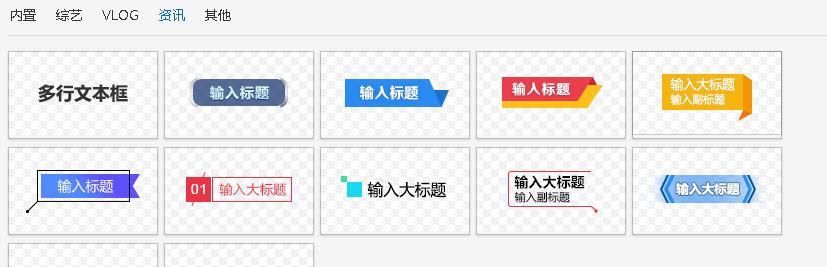
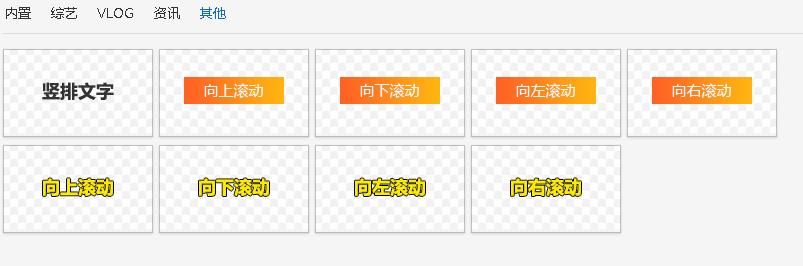
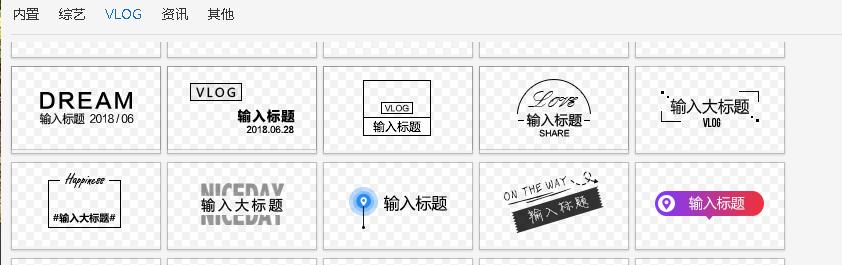
- 添加字幕有很多种 我这里做个示范


- 下面的进度条可以调节时间

- 点保存

- 点击保存导出
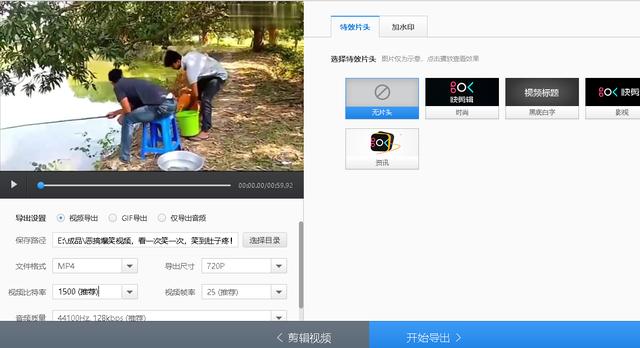
- 选择文件格式 一般设定为MP4 导出尺寸一般选择高清192.*1080

- 点开始导出
- 填写视频信息 下一步

- 生产视频文件

- 显示导出成功 点下一步
- 选择需要上次的平台

- 点开始上次,谢谢大家观看,!!
免责声明:本文仅代表文章作者的个人观点,与本站无关。其原创性、真实性以及文中陈述文字和内容未经本站证实,对本文以及其中全部或者部分内容文字的真实性、完整性和原创性本站不作任何保证或承诺,请读者仅作参考,并自行核实相关内容。文章投诉邮箱:anhduc.ph@yahoo.com